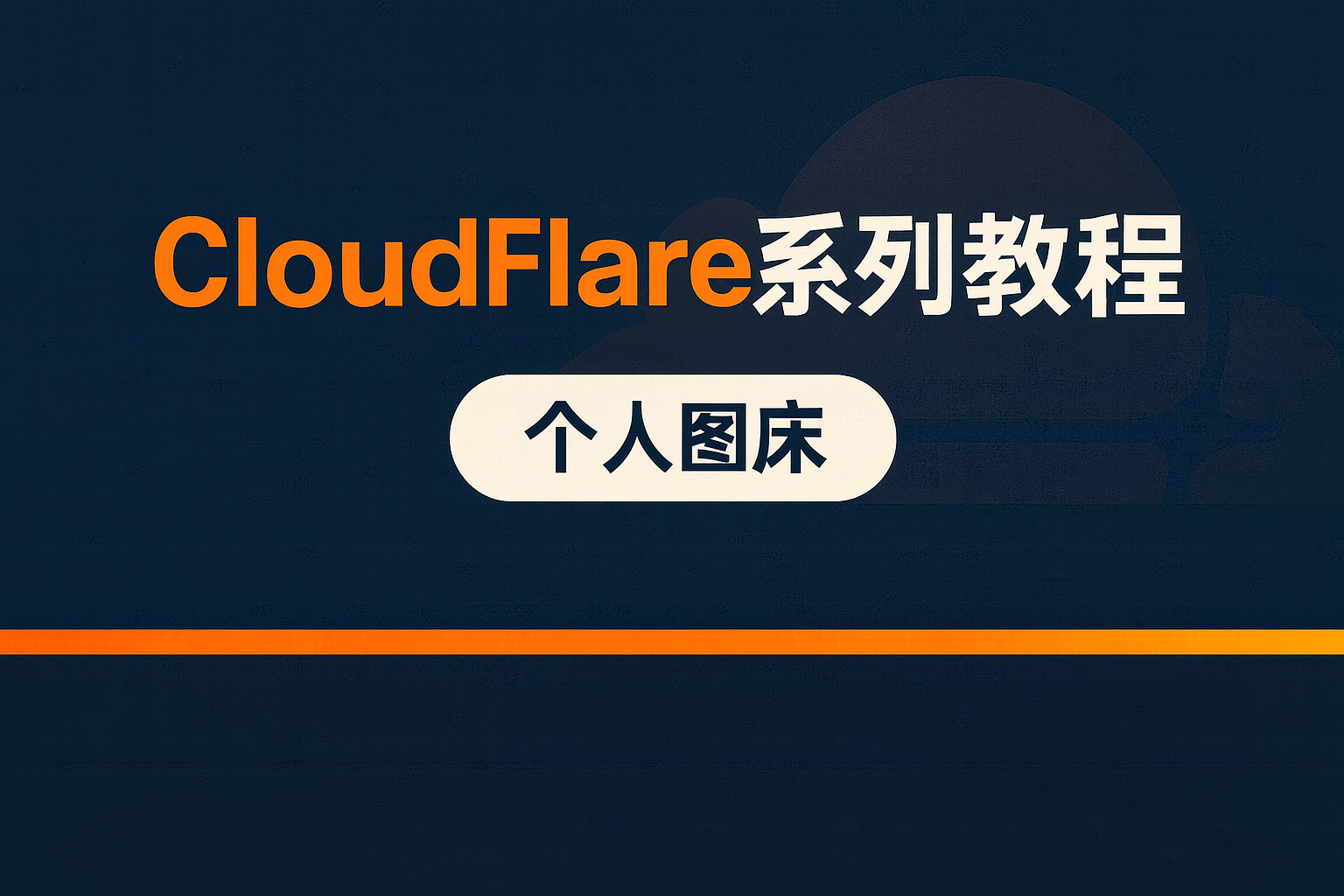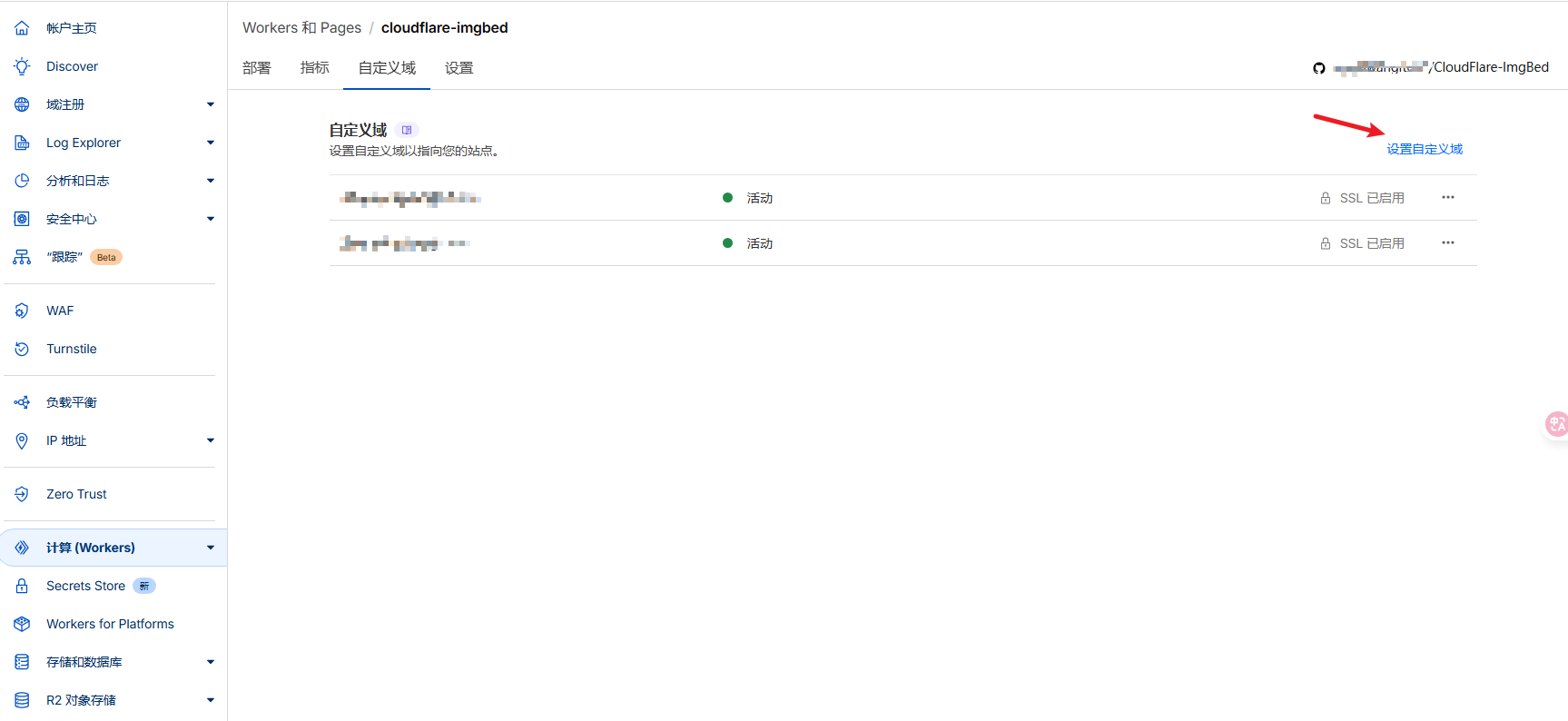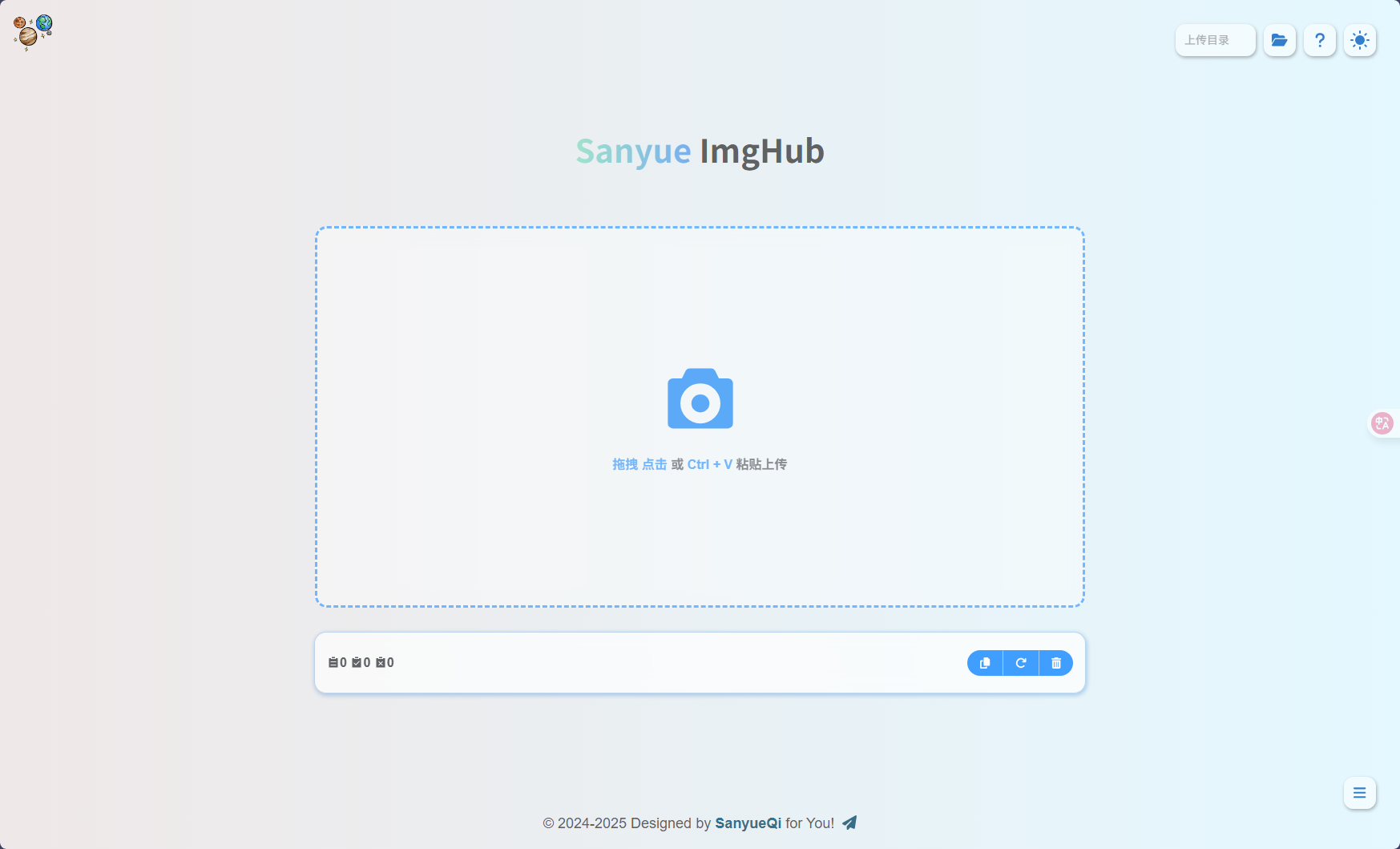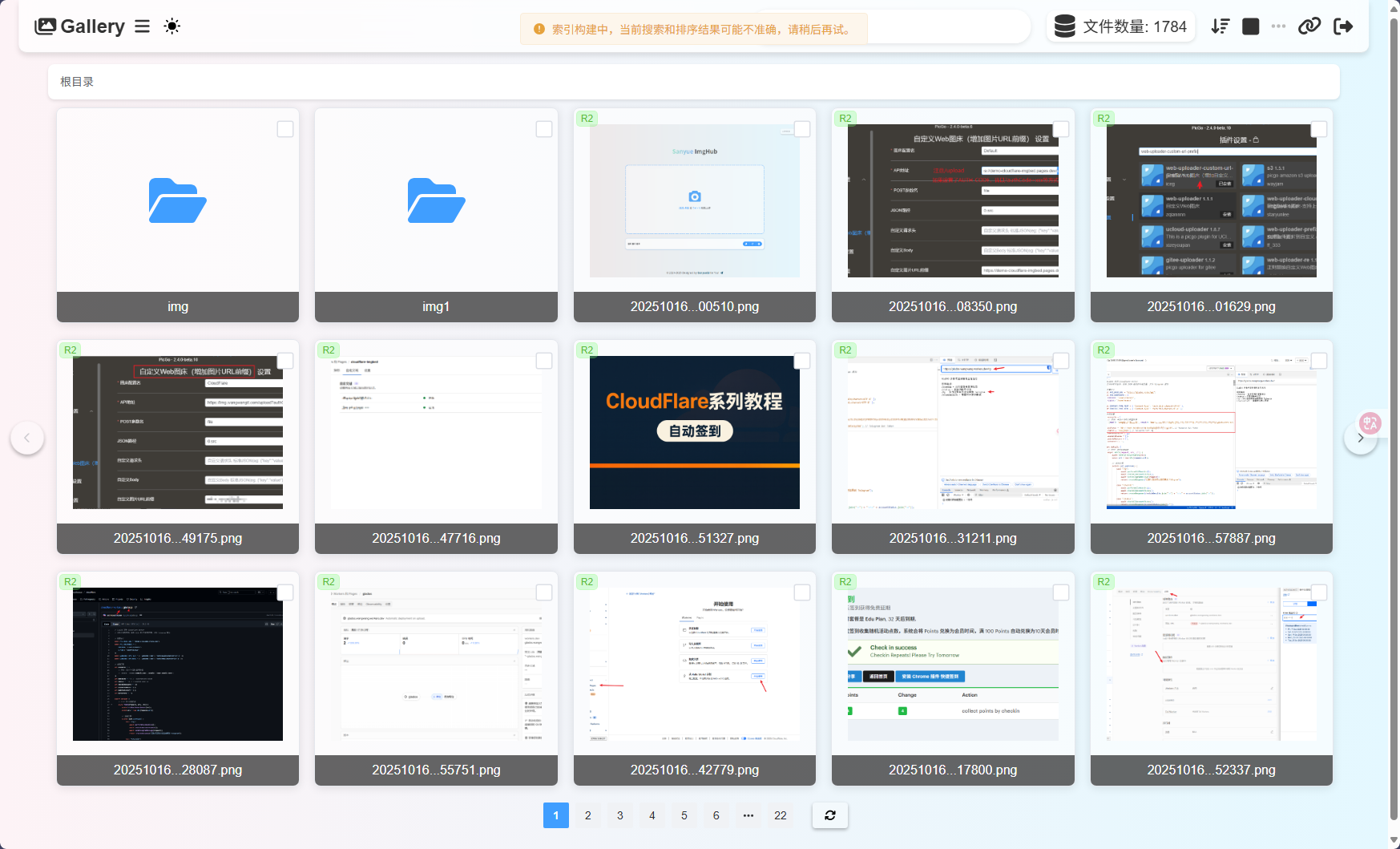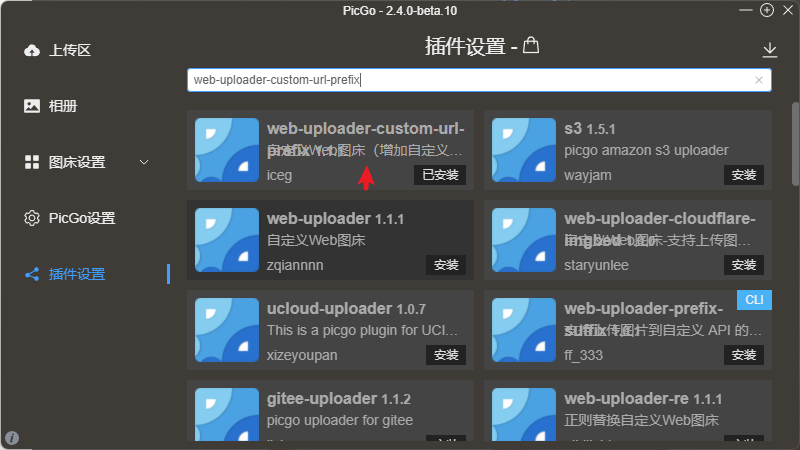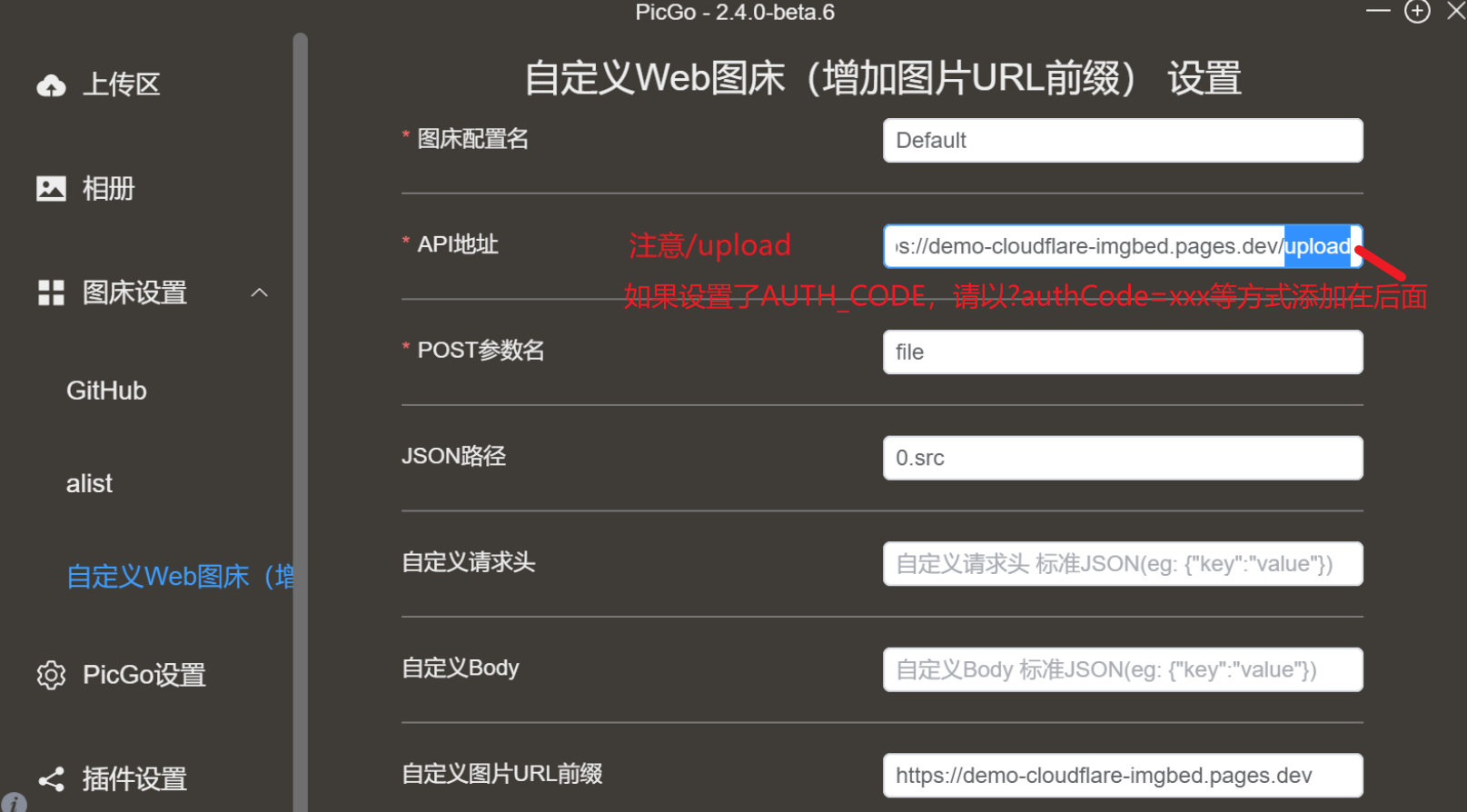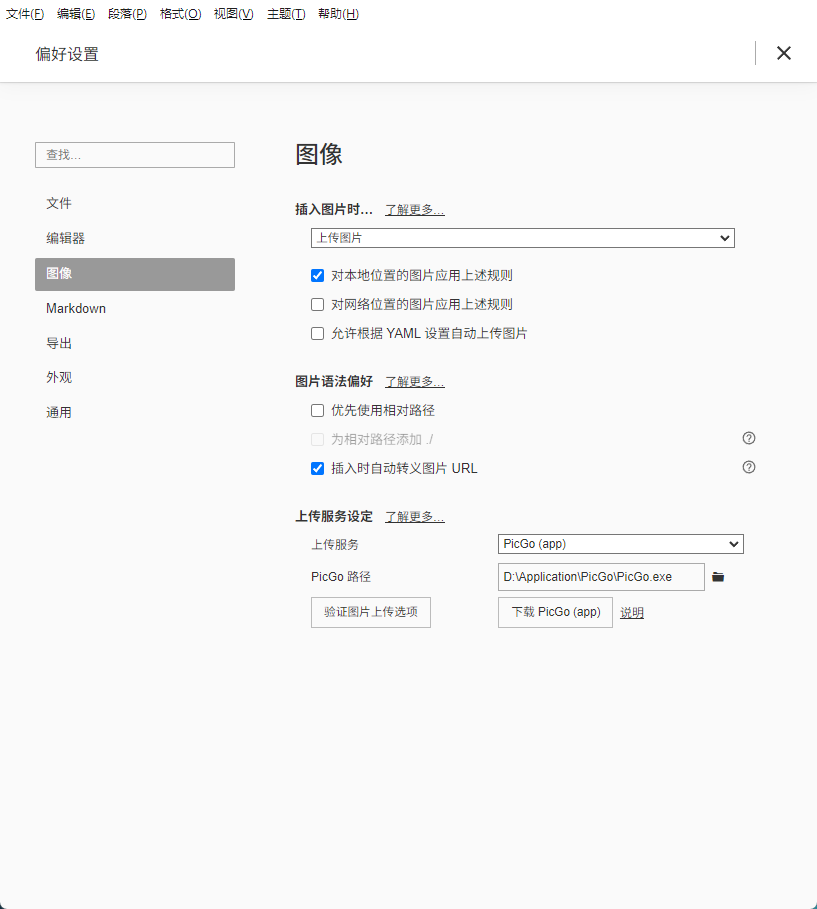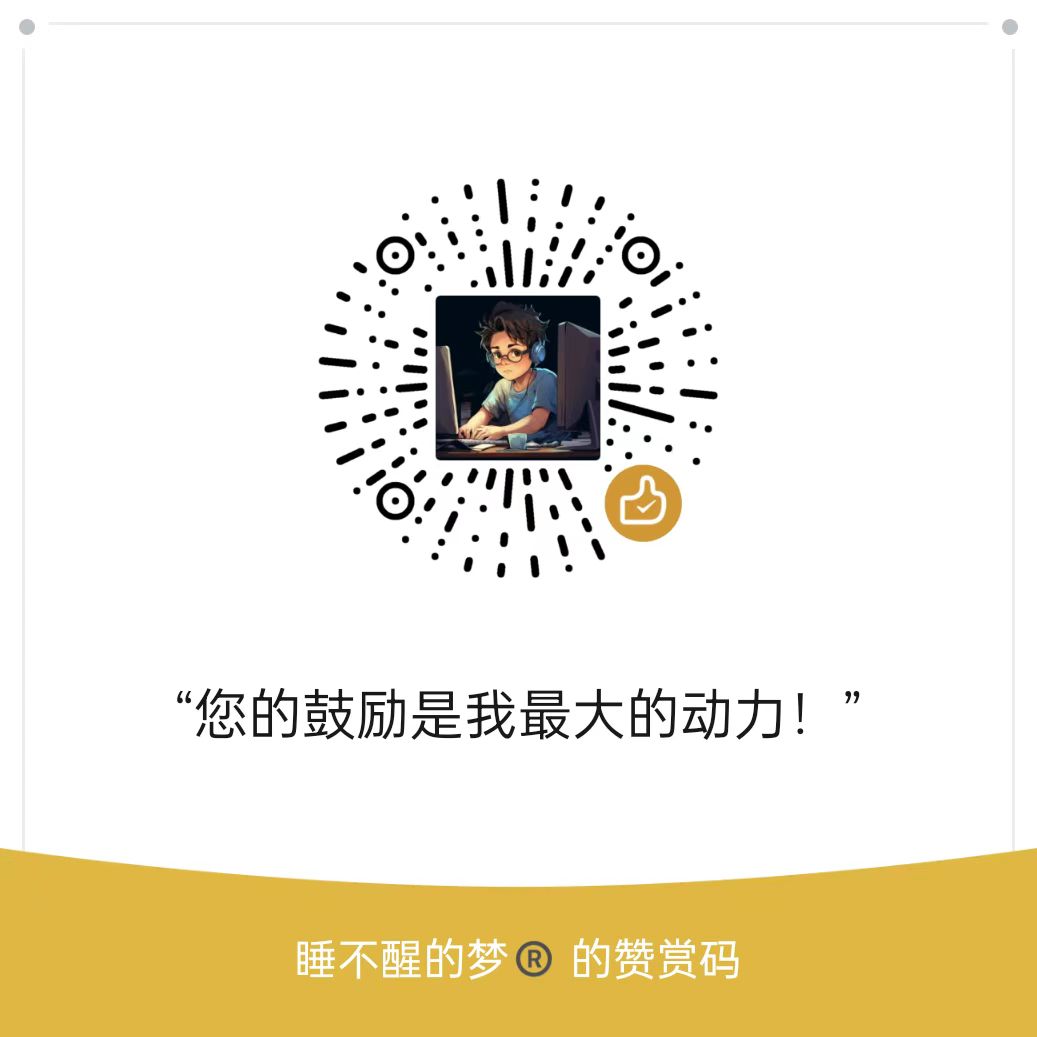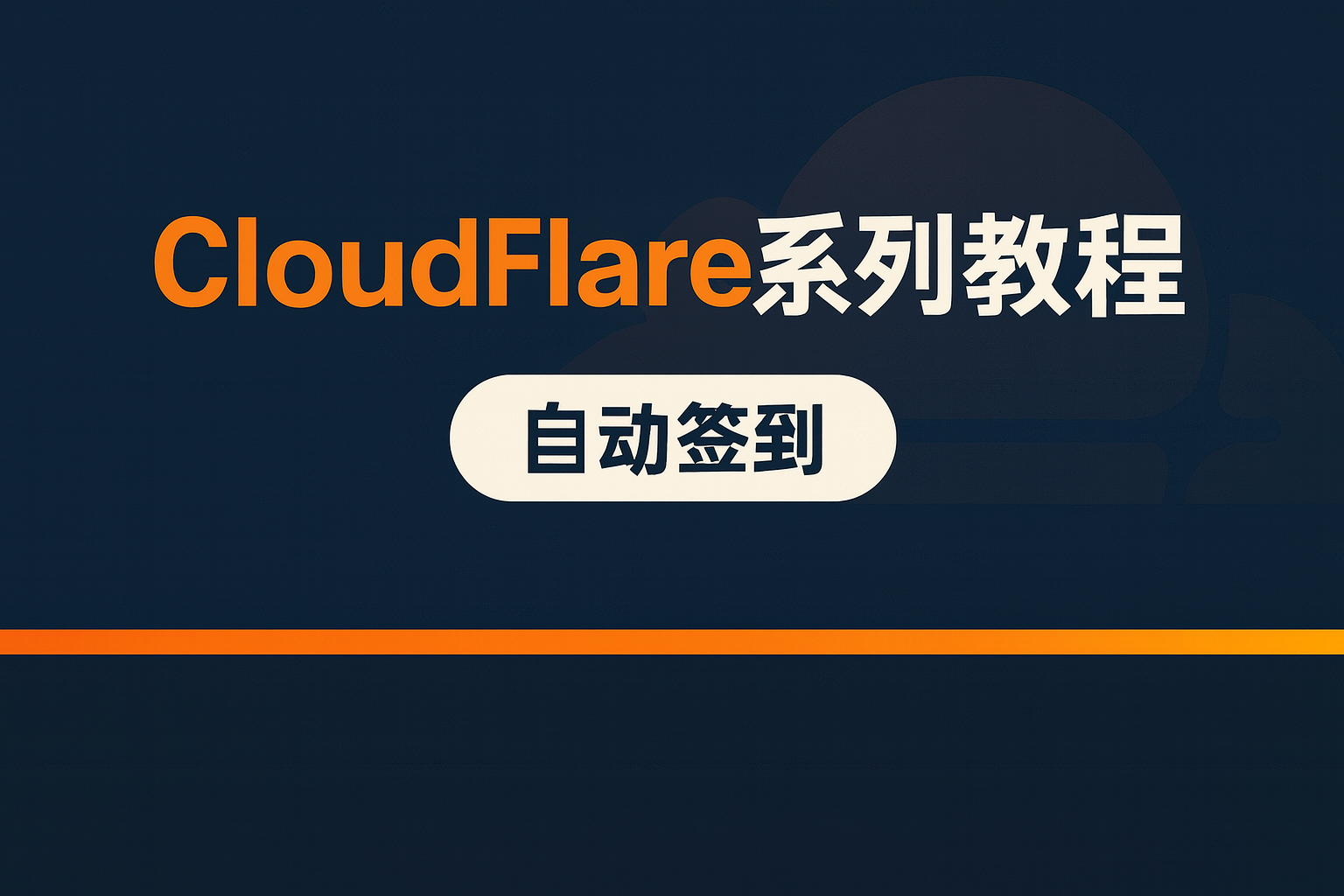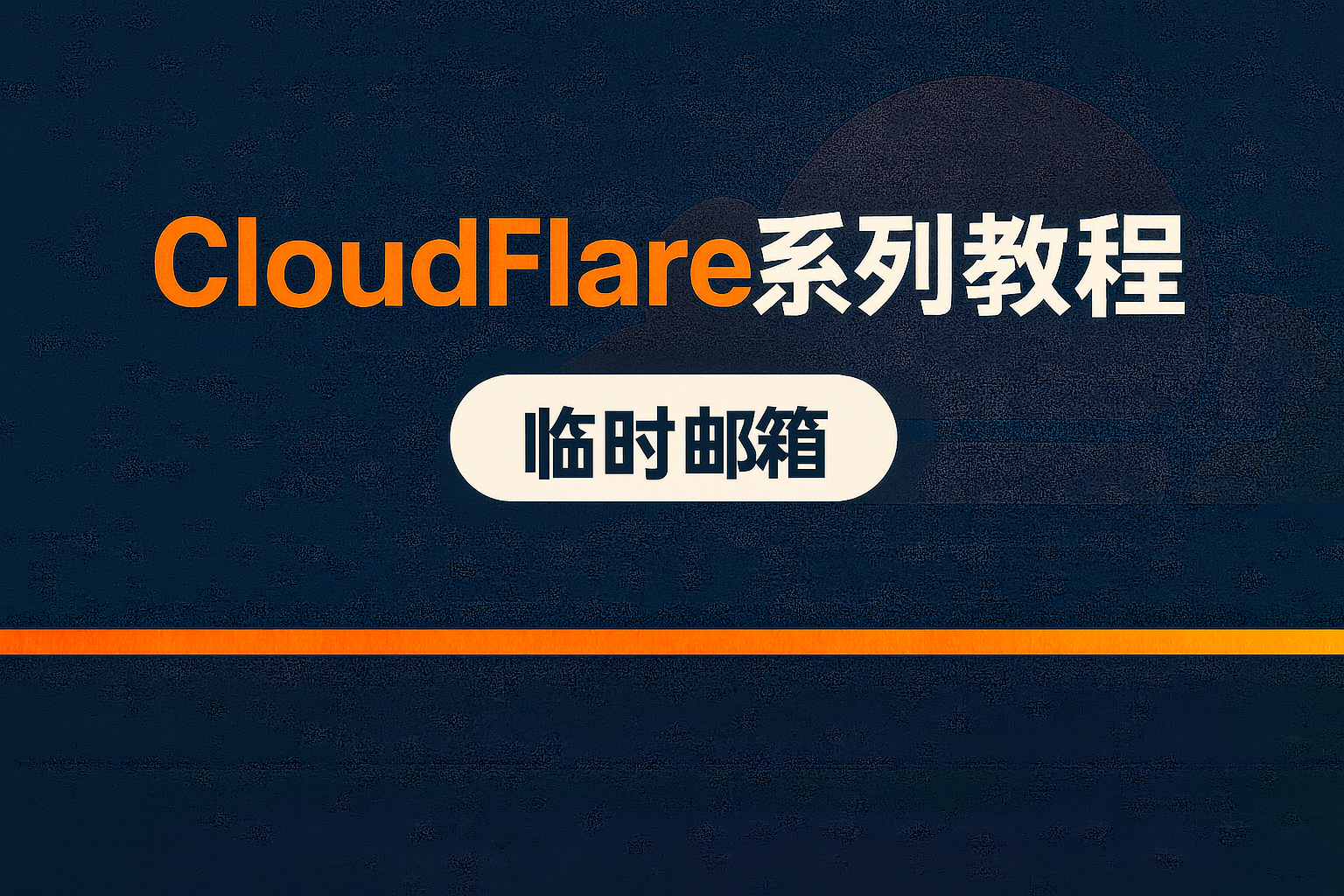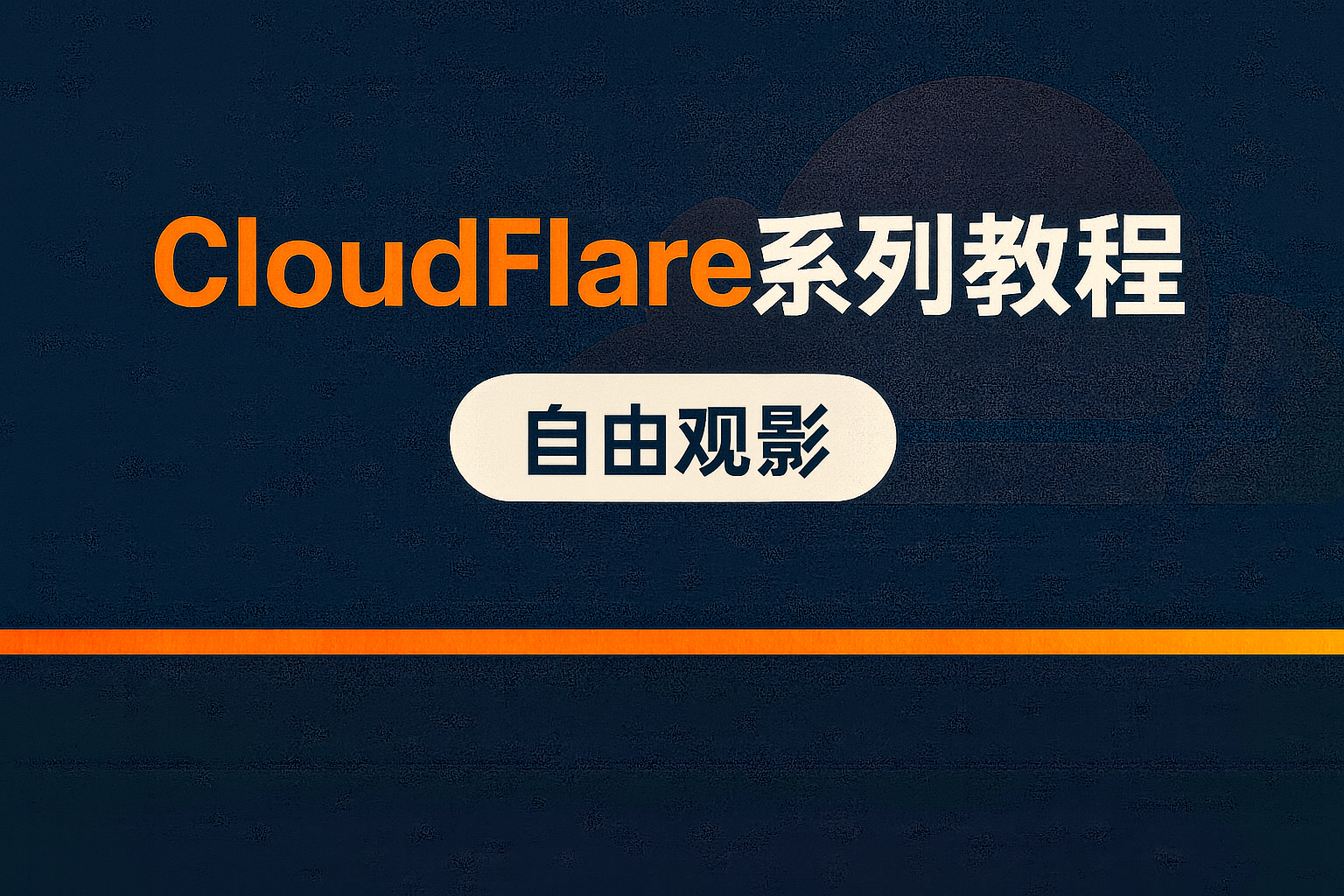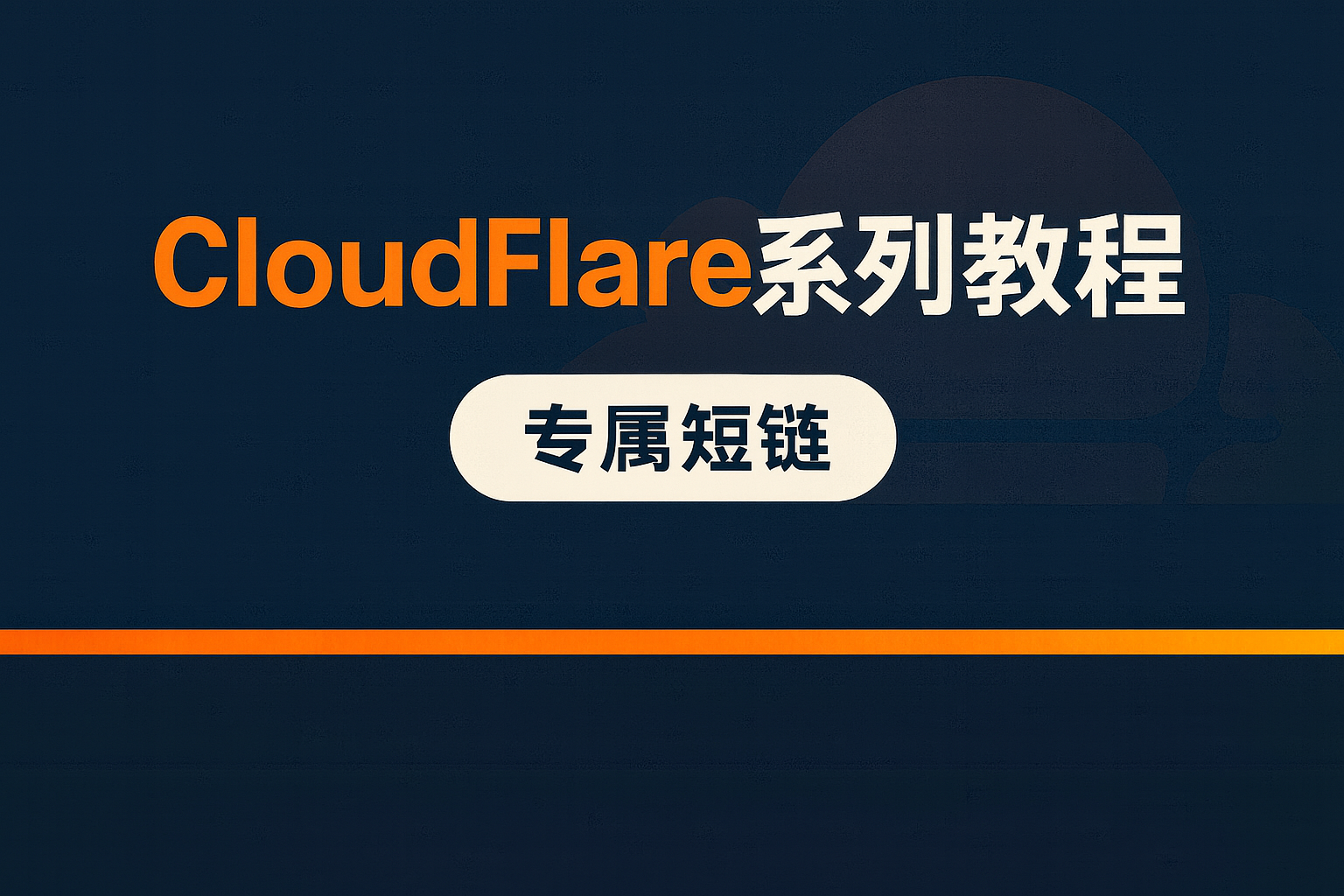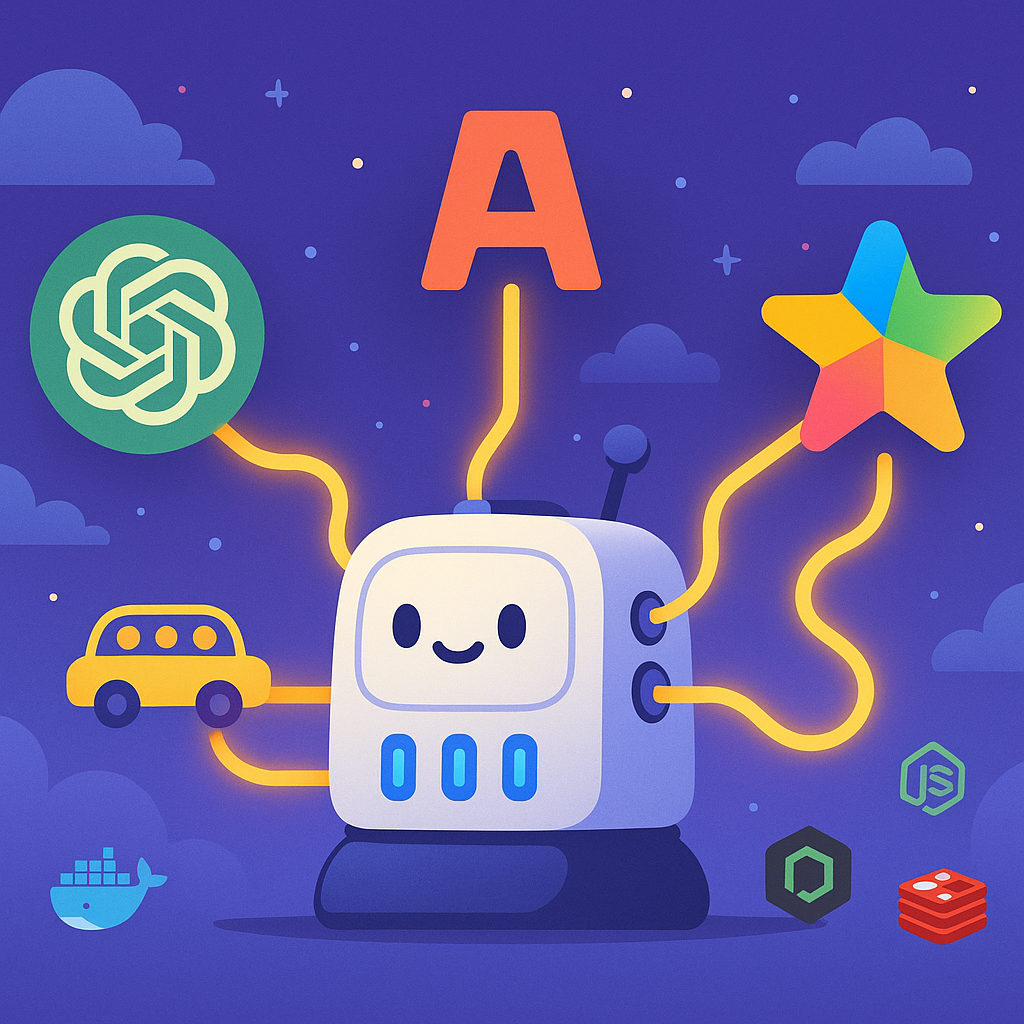CloudFlare系列教程二:零成本搭建个人图床
写博客或者记笔记时,图片放哪一直是个头疼的问题。
- 直接上传到平台(如语雀、CSDN):图片有水印,而且迁移文章时图片链接会失效,很麻烦。
- 用公共图床(如 sm.ms):免费版有各种限制,而且你无法保证它哪天会不会关停或者访问变慢。
- 自己买服务器/对象存储(如阿里云 OSS):有一定成本,而且通常需要支付流量费,配置也相对复杂。
我的需求很简单:一个稳定、高速、低成本且数据能自己掌控的图床。
研究了一圈,发现用 CloudFlare 全家桶里的 R2 存储 + Pages 来实现,几乎是完美的解决方案。
简介
- CloudFlare R2:这是 CloudFlare 推出的对象存储服务,你可以把它直接对标亚马逊的 S3。它最吸引人的一点是 “零出口流量费用”,意味着别人访问你的图片,无论多少次,你都不需要支付流量费。此外,它每月还有 10GB 的免费存储空间和大量的免费读写额度,对个人图床来说完全够用。
整个工作流程是:我们通过一个上传工具(比如 PicGo)将图片发送给CF Pages,验证权限后,再将图片存入 R2。
实操
这次我们使用的开源项目是 CloudFlare-ImgBed,它的部署文档写的很详细,我们只需要按照步骤操作就可以了。我就不再做过多介绍了!
这里补充说明一下,就是部署完成之后,虽然CF会提供一个默认的访问域名,但是为了方便记忆,可以在这里绑定我们自己的域名!
使用
图床建好了,我们可以在直接访问网站进行上传,但是在使用markdown编写文章时,可能还需要一个方便的客户端来上传。这里推荐跨平台的 PicGo !
下载并安装 PicGo。
在“插件设置”里,搜索”web-uploader-custom-url-prefix” 这个插件
安装之后,按照下图配置即可!
配置好后,设为默认图床,就可以通过拖拽或快捷键愉快地上传图片了。
我平时都是使用Typora编写文章的,也可以集成PicGo作为图床,可以参考下面配置!
好了,这套基于 CloudFlare 的个人图床方案就搭建完成了。如果觉得还不错,可以分享给朋友一起搭建属于自己的图床!
本博客所有文章除特别声明外,均采用 CC BY-NC-SA 4.0 许可协议。转载请注明来源 一只会飞的旺旺!
评论